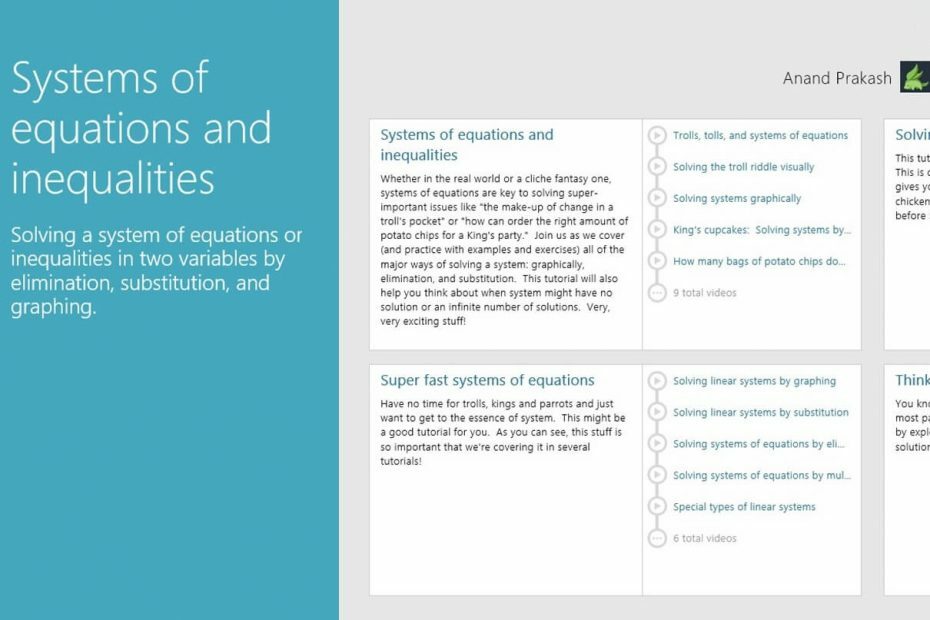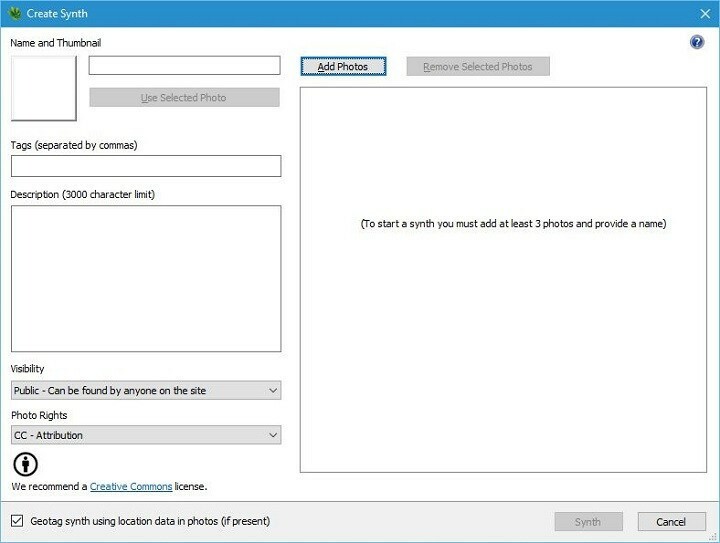
Tämä ohjelmisto pitää ajurit käynnissä ja pitää sinut turvassa tavallisista tietokonevirheistä ja laitteistovikoista. Tarkista kaikki ohjaimesi nyt kolmessa helpossa vaiheessa:
- Lataa DriverFix (vahvistettu lataustiedosto).
- Klikkaus Aloita skannaus löytää kaikki ongelmalliset kuljettajat.
- Klikkaus Päivitä ohjaimet uusien versioiden saamiseksi ja järjestelmän toimintahäiriöiden välttämiseksi.
- DriverFix on ladannut 0 lukijoita tässä kuussa.
On olemassa monia työkaluja, jotka voivat luoda 3D-malleja, mutta yksi parhaista työkaluista luoda 3D-malleja kuvistasi oli Photosynth. Julkaisemalla Windows 10 ja yhteensopivuusongelmien määrä, monet käyttäjät ihmettelevät, voiko Photosynth toimia Windows 10: ssä.
Kuten jo mainitsimme, Photosynth-palvelua käytettiin 3D-mallien luomiseen digitaalivalokuvista. Tämän työkalun ovat luoneet Microsoft Live Labs ja Washingtonin yliopisto, ja yksinkertaisuutensa ansiosta se sai suuren suosion. 3D-mallin luomiseksi tämä sovellus analysoi kuvasi ja havaitsee monimutkaisia algoritmeja käyttäen samanlaisten kuvien erot ja luo siten interaktiivisen 3D-mallin.
Photosynth ilmoitettiin ensimmäisen kerran vuonna 2006, ja vuonna 2008 tämä työkalu julkaistiin yleisölle, mikä antoi käyttäjille mahdollisuuden luoda omia 3D-malleja valokuvista. Valitettavasti Microsoft ei enää kehitä Photosynthiä, ja tämän työkalun viimeisin korjaustiedosto julkaistiin vuonna 2010. Vaikka Photosynth saattaa olla hieman vanhentunut, se voi silti toimia Windows 10: ssä ilman ongelmia.
Kuinka asentaa Photosynth Windows 10: een
Voit asentaa Photosynthin Windows 10: een seuraavasti:
- Lataa Photosynth.
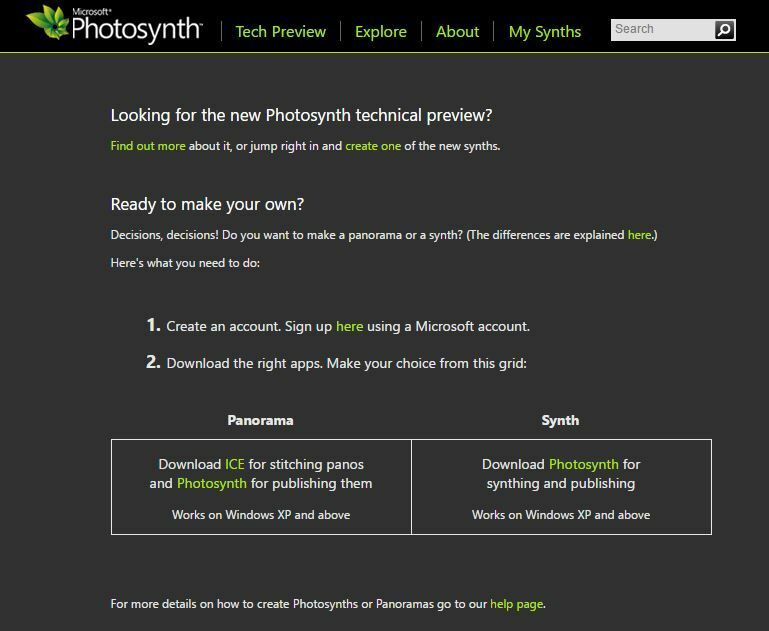
- Kun olet ladannut työkalun, suorita asennustiedosto ja noudata ohjeita.
- Kun työkalu asennetaan, suorita se. Anna Microsoft sähköposti ja Salasana.
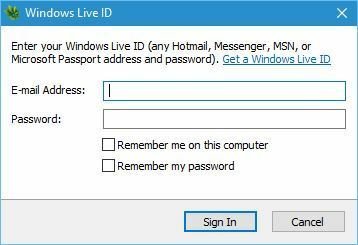
- Jos sinulla ei ole Photosynth-profiilia, sinua pyydetään luomaan sellainen ennen kuin voit jatkaa. Meillä oli pieniä ongelmia, emmekä voineet luoda Photosynth-profiilia käyttämällä sovelluksen antamaa linkkiä. Voit kuitenkin korjata ongelman helposti, jos menet Photosynth-verkkosivustolle ja kirjaudut sisään Microsoft-tililläsi. Sieltä voit helposti määrittää Photosynth-profiilisi.
- Kun olet kirjautunut Photosynthiin, voit helposti lisätä kuvia ja ladata ne Photosynth-profiiliisi.
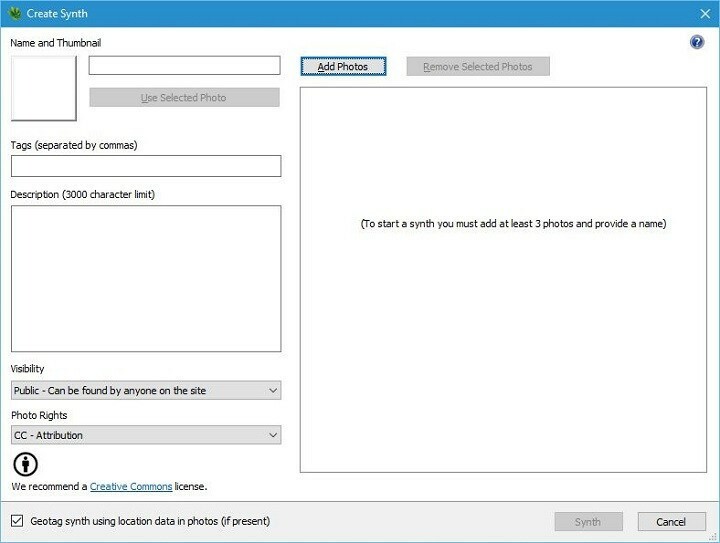
Muista, että sinun on käytettävä Silverlightia, jotta voit tarkastella luomiasi Photosynth 3D -malleja. Meidän on mainittava, että Silverlightilla on tiettyjä ongelmia Windows 10: n kanssa, etkä voi käyttää sitä Edgessä tai Google Chromessa, joten jos aiot käyttää Silverlightia, muista käyttää Internet Explorer 11 tai Firefox. Sinä pystyt lataa Silverlight Microsoftin verkkosivustolta.
Photosynth toimii suhteellisen hyvin Windows 10: n kanssa, koska yhteensopivuusongelmia ei ole. Meillä oli joitain pieniä ongelmia luodessamme Photosynth-tiliä, mutta muuten ei ollut suuria ongelmia. Todennäköisesti Photosynthin suurin ongelma voi olla Silverlight, joten lataa Silverlight ja käytä sitä täysin tukevaa selainta.
- LUE MYÖS: Kuinka ladata Microsoft Digital Image Windows 10: een